Một trong những giải pháp nhằm giảm thiểu hỏng hóc ổ HDD đó chính là dùng phần mềm Ashampoo HDD Control. Đây là tiện ích chuyên dùng để bảo vệ ổ đĩa cứng (HDD), bằng cách sử dụng các thuật toán để bảo trì theo lịch nhằm ngăn chặn các lỗi có thể xảy ra ở ổ cứng.
Trong máy tính ổ cứng (HDD) là một bộ phận rất quan trọng, do HDD chứa toàn bộ dữ liệu của bạn, các dữ liệu quan trọng như thông tin tài khoản ngân hàng, các file dữ liệu dùng cho công việc, ... Vì vậy, bạn cần chú trọng đến vấn đề chăm sóc, bảo dưỡng HDD thường xuyên hơn. Nhưng không phải ai cũng biết cách chăm sóc thế nào là phù hợp, và nhiều HDD vẫn bị hỏng, dữ liệu người dùng vẫn bị mất.

Hướng dẫn Kiểm tra, bảo trì ổ cứng bằng Ashampoo HDD Control
Để sử dụng Ashampoo HDD Control kiểm tra, bảo dưỡng ổ cứng bạn cần tải và cài đặt phần mềm trên máy tính.
Sau khi cài đặt xong chương trình Ashampoo HDD Control 2 sẽ có biểu tượng ở Taskbar, thông báo cho chúng ta biết các thông số của ổ cứng, như tình trạng của ổ cứng tốt 98%, hiệu năng 100%, nhiệt độ hoạt động 45%, không tìm thấy có sự cố gì.
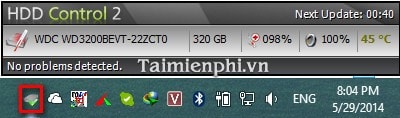
Click đúp vào biểu tượng Ashampoo HDD Control 2 ở thanh Taskbar, cho chúng ta thấy giao diện quản trị của chương trình.
TabMonitoring.
Thông báo cho chúng ta tình trạng của ổ cứng tổng quan nhất. Sức khỏe (Health), hiệu suất (Performance), nhiệt độ (Temperature).
Ngoài ra chúng ta có thể làm một số công việc như quét lại (Re-Scan hard drives), làm tươi màn hình theo dõi (Refresh), đưa ra thông báo dưới dạng txt (Write report), xem báo cáo của S.M.A.R.T (S.M.A.R.T data), thông tin ổ cứng như phân vùng, chuẩn,… (Information), quét Sector (Test surface), quét ổ cứng, quét mở rộng,… (Tools).

Tab Defrag.
Dùng để chống phân mảnh các phân vùng trong ổ cứng, chúng ta có thể lựa chọn phân vùng cần thao tác (ổ C hoặc ổ D), sau đó chọn thao tác với các chức năng như phân tích (Analyze), bắt đầu sắp xếp phân mảnh (Start Defragmentation), dừng phân mảnh (Stop), chủ động sắp xếp phân mảnh (Pro-Active Defrag), tạm dừng phân mảnh (Pause), làm tươi màn hình theo dõi (Refresh Drives).

Tab Benchmark.
Với các lựa chọn bắt đầu theo dõi sức mạnh của ổ cứng, đọc/ghi, đơn vị MB/Sec (Start), dừng theo dõi (Stop).

Tab Drive Cleaner.
Với các chức năng tìm các tệp tin dư thừa (Search), lựa chọn và xóa tệp dư thừa (Delete), dừng tìm kiếm tệp dư thừa (Stop), lựa chọn hết (Select All), bỏ lựa chọn hết (Select None), lọc các tệp dư thừa như chỉ tìm các tệp pdf, java, tệp tạm,… (Show Files).

Tab Internet Cleaner.
Tìm kiếm các tệp dư thừa trong quá trình sử dụng trình duyệt, như bắt đầu tìm kiếm (Search), xóa các tệp (Delete), dừng tìm kiếm (Stop), chọn hết (Mark All), bỏ chọn hết (Mark None), lọc xóa các tệp dư thừa do trình duyệt Opera hay Firefox hay Internet Explorer hay tất cả (Browser), quét các Cookies, History,… (Objects).

Tab Data Recovery.
Chức năng dùng để phục hồi lại các tập tin bị xóa ở các phân vùng, chúng ta có thể chọn phân vùng cần khôi phục tệp tin sau đó chọn các chức năng tìm kiếm các tập tin bị xóa (Search), dừng tìm kiếm (Stop), khôi phục tập tin (Restore).

Tab Analysis.
Chức năng dùng để phân tích dữ liệu của phân vùng, chúng ta chỉ cần chọn phân vùng (C hoặc D) sau đó chọn bắt đầu phân tích (Search), chương trình sẽ đưa ra cho chúng ta biểu đồ về các tệp tin như tệp tin của Windows, tệp tin của ứng dụng, Cache,…

Tab Data Destruction.
Chức năng dùng để xóa vĩnh viễn các tệp tin, thư mục, trong tab này chúng ta có thể thao tác các với các tập tin, thư mục như xóa vĩnh viễn (Destroy), dừng (Stop), xóa tất cả các tệp tin, thư mục khỏi ứng dụng xóa (Delete list), xóa các tệp tin, thư mục khỏi ứng dụng xóa (Remove from list), thêm thư mục để xóa (Add folder), thêm tệp tin xóa (Add files).

Ngoài ra còn có các chức năng như.
- Option: Thiết lập các chức năng cơ bản cho chương trình như giao diện, ngôn ngữ, mật khẩu,…
- Internet: Đăng ký bản quyền, truy cập website, hỗ trợ online,…
- Help: Xem thông tin phiên bản, hướng dẫn sử dụng.
https://thuthuat.taimienphi.vn/kiem-tra-bao-tri-o-cung-bang-ashampoo-hdd-control-1624n.aspx
Trong khuôn khổ bài viết trên chúng tôi đã hướng dẫn các bạn cách kiểm tra, bảo trì ổ cứng bằng phần mềm Ashampoo HDD Control. Nhờ đó tăng tuổi thọ cũng như khả năng hoạt động của ổ cứng máy tính, góp phần quan trọng trong quá trình bảo dưỡng máy tính.